Come visualizzare l'utilizzo dei dati della rete su Google WiFi

Se vuoi sapere quanti dati stai usando sulla tua rete domestica, di solito non riesci a scoprirlo senza un po ' del router hacking o utilizzare un'app di terze parti sul tuo computer. Tuttavia, se si utilizza il sistema di router WiFi di Google, è possibile tenere traccia di questo in modo nativo. Ecco come.
Questo è un buon modo per vedere quali dispositivi possono essere il colpevole quando si tratta di colpire il cap dati mensile, se ne hai uno. Con Google WiFi, puoi vedere quanti dati utilizzano ciascun dispositivo sulla tua rete e, si spera, risolvi i problemi di larghezza di banda.
Per accedere a questa funzione sulla tua rete Google WiFi, avvia aprendo l'app Google WiFi e seleziona la scheda centrale se non è già selezionato.

Da lì, tocca il cerchio in basso accanto al nome della tua rete WiFi Google.
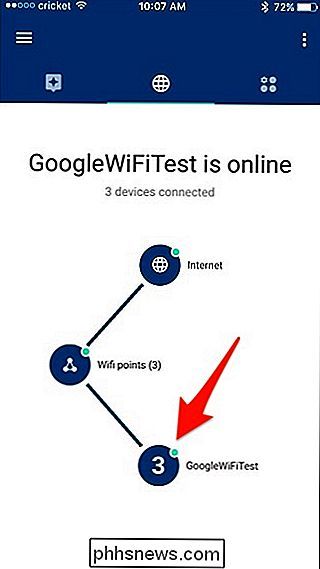
Vedrai un elenco di dispositivi collegati alla tua rete WiFi Google, lungo con quanti dati stanno consumando in questo secondo. Tocca su un dispositivo per visualizzare più informazioni sull'utilizzo dei dati nel tempo.
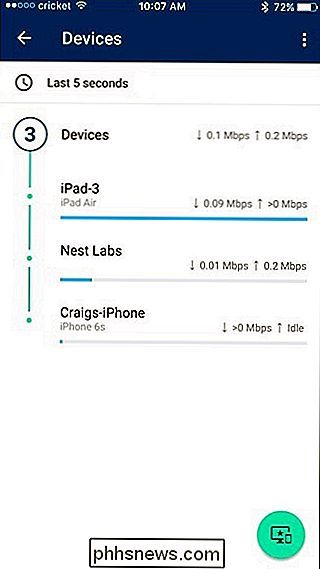
Per impostazione predefinita, vedrai l'utilizzo dei dati del dispositivo negli ultimi cinque secondi. Tuttavia, puoi visualizzare una cronologia più ampia toccando "Ultimi 5 secondi" verso l'alto.
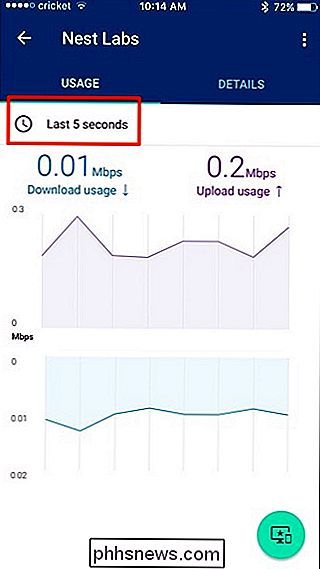
Seleziona un intervallo di date, che comprende le ultime 24 ore, 7 giorni, 30 giorni o 60 giorni.
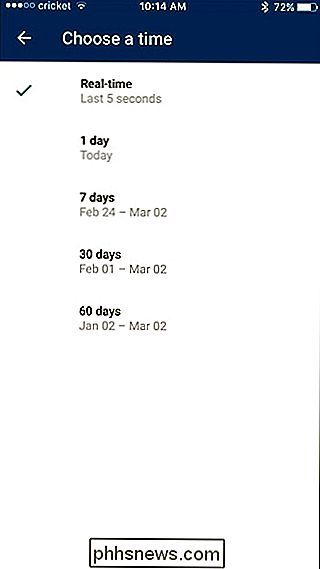
Una volta selezionato, vedrai quanti dati totali sono stati scaricati e caricati da quel dispositivo nel periodo di tempo specificato. Nel mio caso, negli ultimi sette giorni, la mia Nest Cam ha scaricato 229 MB di dati e caricato 3,5 GB di dati.
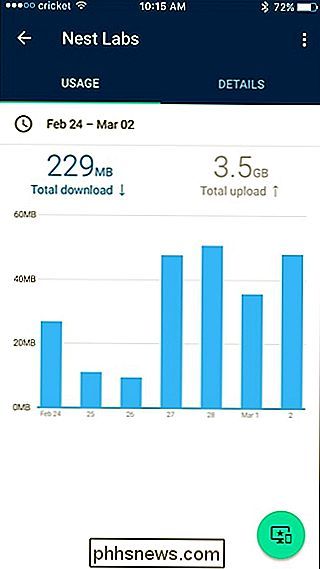
Utilizzando queste informazioni, puoi vedere quali dispositivi stanno utilizzando il maggior numero di dati e, si spera, apportare alcune modifiche a la tua configurazione in modo da non colpire il tuo data cap ogni mese.

Il marchio è davvero importante quando si acquista un disco rigido?
Quando si tratta di dischi rigidi, sembra che tutti abbiano una storia dell'orrore su un marchio o un altro che li ha delusi. Ma alcuni marchi sono davvero più affidabili di altri? Un po '... ma c'è di più. I migliori marchi, secondo Backblaze Non c'è un modo sicuro per evitare di comprare un disco rigido che fallirà , più di quanto non ci sia un modo sicuro per evitare l'acquisto di un altro tipo di componente elettronico che fallirà.

Come (e quando) reimpostare SMC sul Mac
Il tuo Mac si comporta in modo divertente e hai provato di tutto: riavviare il computer, reimpostare la NVRAM e tutti i trucchi che accelera un Mac lento. Hai persino eseguito oltre 50 diagnostica contemporaneamente per vedere cosa sta succedendo, eppure non trovi nulla. Qual è il prossimo passo? Si potrebbe provare a reimpostare SMC, o controller di gestione del sistema, come ultima risorsa.



